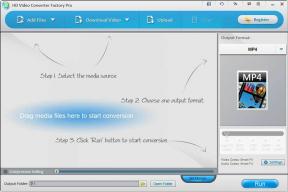Samsung Galaxy A53 5G ei lähetä tekstiviestejä, kuinka korjata?
Miscellanea / / April 29, 2023
Viestintäsovelluksia on useita, kuten WhatsApp ja Telegram, mutta tekstiviestit ovat edelleen tärkeitä. Käytämme tekstiviestejä laitteen, matkapuhelinnumeron ja muiden olennaisten palveluiden vahvistamiseen. Siksi et halua SMS-palvelun epäonnistuvan viestiä lähetettäessä tai vastaanotettaessa. Tekstiviestipalvelut voivat kuitenkin epäonnistua joidenkin odottamattomien tapahtumien vuoksi.
Useat Samsung Galaxy A53 5G ovat ilmoittaneet, etteivät he voi lähettää tekstiviestejä. Vaikka useat käyttäjät eivät voi lähettää viestejä, monet eivät saa viestejä. Jos kohtaat myös ongelmia lähettäessäsi tai vastaanottaessasi viestejä Samsung Galaxy A53 5G: llä, jatka tämän oppaan lukemista, sillä olemme antaneet useita tehokkaita ratkaisuja sen korjaamiseksi.
Saatat kohdata ongelmia tekstiviestien lähettämisessä tai vastaanottamisessa useista syistä. Joskus se johtuu huonoista viestintäsovelluksen asetuksista. Ongelma voi johtua myös ohjelmistovirheistä, verkko-ongelmista tai viestisovelluksissa voi olla ongelmia. Nyt kun ymmärrämme ongelman, tarkastellaan mahdollisia ratkaisuja, joiden pitäisi korjata se.
Lue myös
Korjaus: Samsung Galaxy A53 5G virtapainike ei toimi
Korjaus: Samsung Galaxy A53 5G langaton lataus ei toimi

Sivun sisältö
-
Korjaus: Samsung Galaxy A53 5G ei lähetä tekstiviestejä
- Ratkaisu 1: Pakota puhelimesi uudelleenkäynnistys
- Ratkaisu 2: Tarkista, onko operaattorissa seisokkeja
- Ratkaisu 3: Palauta verkkoasetukset
- Ratkaisu 4: Tyhjennä viestisovelluksen välimuisti
- Ratkaisu 5: Käytä erilaista viestintäsovellusta
Korjaus: Samsung Galaxy A53 5G ei lähetä tekstiviestejä
Tässä osiossa käsittelemme monia ratkaisuja viestintäongelmien korjaamiseen Samsung Galaxy A53 5G. Sinun ei tarvitse testata niitä kaikkia. Mene yksinkertaisesti alas, kunnes löydät itsellesi sopivan vaihtoehdon.
Ratkaisu 1: Pakota puhelimesi uudelleenkäynnistys
Kuten aiemmin mainitsimme, ohjelmiston häiriö voi aiheuttaa ongelmia tekstiviestien lähettämisessä tai vastaanottamisessa. Voit sulkea pois tämän mahdollisuuden käynnistämällä Samsung Galaxy A53 5G uudelleen ja tarkistamalla, voiko se korjata ongelman. Pakotettu uudelleenkäynnistys tyhjentää kaikki käynnissä olevat sovellukset muistista.
Mainokset
Etkö tiedä kuinka pakottaa käynnistämään Samsung Galaxy A53 5G uudelleen? Toimi seuraavasti:
- Tartu puhelimeen ja paina äänenvoimakkuuden vähennyspainiketta ja virtapainiketta 10 sekunnin ajan. Puhelimesi sammuu ja käynnistyy.
- Kun näet Samsung-logon, vapauta molemmat painikkeet ja odota, että laite käynnistyy.
Kun olet suorittanut pakotetun uudelleenkäynnistyksen Samsung-laitteessasi, yritä lähettää viesti ja tarkista, onko ongelma korjattu. Jos toimii, niin mahtavaa! Jos ongelma kuitenkin jatkuu, meillä on enemmän ratkaisuja, joita voit kokeilla.
Ratkaisu 2: Tarkista, onko operaattorissa seisokkeja
Operaattorisi saattaa käydä läpi suunnittelematonta huoltoa, minkä vuoksi viestisi eivät pääse toiseen päähän. Tai jotkin operaattoriongelmat voivat johtaa epäonnistumiseen tekstiviestien lähettämisessä tai vastaanottamisessa. Voit käyttää kolmannen osapuolen työkalua, kuten Down Detectoria, tarkistaaksesi operaattorisi seisokit.
Jos Down Detector näyttää seisokkeja, et valitettavasti voi tehdä mitään. Odota vain, että insinöörit korjaavat ongelman, ja yritä lähettää viesti jonkin ajan kuluttua.
Ratkaisu 3: Palauta verkkoasetukset
Samsung Galaxy A53 5G: n verkkoasetuksissa voi olla joitain ongelmia. Voit korjata ne nollaamalla kaikki verkkoasetukset. Ennen kuin teet tämän, verkkoasetusten nollaaminen poistaa kaikki tallennetut Wi-Fi-verkot ja pariksi liitetyt Bluetooth-laitteet. Jos siis yhdistät kaikki Bluetooth-laitteet ja annat Wi-Fi-salasanat uudelleen, noudata alla mainitsemiamme ohjeita:
- Avaa asetukset sovellus puhelimeesi.
- Vieritä alas ja löydä Yleinen johto. Napauta sitä.
- Klikkaus Nollaa ja napauta Palauta verkkoasetukset.
- Klikkaus Palauta asetukset ja vahvista lukitusnäyttö pyydettäessä.
- Lopeta prosessi napauttamalla Reset-painiketta.
Kun olet palauttanut verkkoasetukset, yritä lähettää tekstiviesti.
Ratkaisu 4: Tyhjennä viestisovelluksen välimuisti
Kuten mikä tahansa sovellus, Samsung-puhelimesi Viestit-sovellus tallentaa välimuistitiedot. Jos se vioittuu, useita ongelmia saattaa ilmetä. Välimuistin tyhjentäminen voi auttaa sinua korjaamaan ongelmat. välimuistin tyhjentäminen on turvallista, koska se ei aiheuta tietojen menetystä.
Tyhjennä Viestit-sovelluksen välimuisti seuraavasti:
- Avaa asetukset sovellus puhelimeesi.
- Klikkaus Sovellukset ja napauta Viestit sovellus.
- Näpäytä Varastointi ja napsauta Tyhjennä välimuisti.
Ratkaisu 5: Käytä erilaista viestintäsovellusta
Mainos
Jos välimuistin tyhjentäminen ei auta, ongelman syy voi olla ohjelmistovirhe. Sinun pitäisi päivittää Viesti sovellus Google Play Kaupasta tai Galaxy Storesta ja tarkista, onko ongelma korjattu.
Jos et edelleenkään pysty lähettämään tai vastaanottamaan tekstiviestejä Samsung-puhelimella, suosittelemme kokeilemaan toista viestisovellusta. Parhaat valinnamme ovat SMS Organizer ja Google Messages. Molemmat sovellukset ovat saatavilla ilmaiseksi Google Play Kaupasta.
Kun olet asentanut viestisovelluksen, avaa se ja aseta se oletusviestisovellukseksi. Yritä nyt lähettää tekstiviesti ja katso, toimiiko se.
Uskomme, että yksi tässä artikkelissa mainituista ratkaisuista auttoi sinua korjaamaan ongelman. Jos ongelma jatkuu, soita palveluntarjoajalle. He kertovat sinulle, jos alueellasi on jatkuva ongelma tai muita ongelmia, jotka voivat johtaa epäonnistumiseen viestien lähettämisessä tai vastaanottamisessa.